Como contar palavras no Microsoft Word
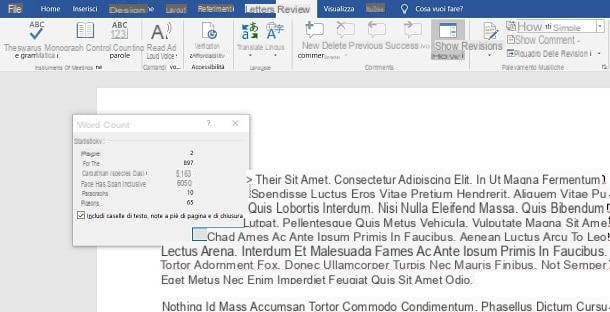
Se você quer saber como contar palavras no Word usando a versão clássica do software para Windows e macOS, você deve colocar em prática o procedimento simples que descreverei neste capítulo, que lhe permitirá identificar imediatamente o número de palavras, caracteres e outras informações relativas ao documento que você estão elaborando.
Primeiro, abra o documento no qual você está interessado Microsoft Word, clicando duas vezes nele. Alternativamente, você pode ir para o menu Abrir> Navegar Word e selecione o documento de seu interesse a partir daí.
Feito isso, você se encontrará na frente da tela do documento, na qual estão o texto e outros elementos presentes no arquivo. Para ver a contagem de palavras, tudo o que você precisa fazer é ler o valor [x] palavras presente no canto esquerdo inferior da janela, ao lado do número da página atual.
Caso queira mais detalhes sobre a contagem, como a quantidade de caracteres ou outras informações, clique no texto [x] palavras, para abrir a tela apropriada. Este último também pode ser acessado pressionando a tecla Contagem de palavras que você encontra no cartão revisão, pra cima.
Dentro desta tela você encontrará várias informações que se referem a todo o documento do Word: o número de páginas presentes (Páginas), o número total de palavras (senhas), o número de caracteres sem incluir espaços (Caracteres sem espaços) e aquele, em vez disso, onde os espaços também são incluídos (Caracteres de espaços incluídos).
Além disso, o número de parágrafos e linhas presentes no documento. Caso no seu documento existam caixas de texto ou notas de rodapé, assinale a caixa apropriada, para que os caracteres presentes nessas seções do documento também sejam incluídos na contagem.
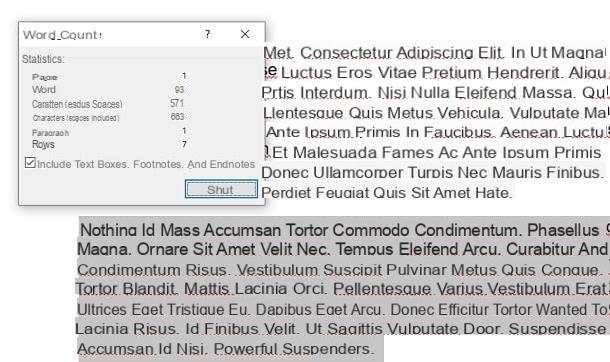
Se o seu objetivo é contar as palavras e caracteres de uma parte do documento, deve-se utilizar a mesma ferramenta que indiquei nos parágrafos anteriores, tendo a precaução, porém, de primeiro destacar o texto para o qual o cálculo deve ser feito.
Portanto, coloque o ponteiro do mouse à esquerda do primeiro personagem do qual o texto a ser destacado é composto e, mantendo o botão esquerdo do mouse pressionado, destaca o texto movendo o ponteiro atéúltimo personagem.
Feito isso, com o texto destacado, pressione o botão Contagem de palavras presente no cartão Revisões Word (acima) ou exibe o valor presente no texto [x] palavras presente no canto esquerdo inferior da tela do programa. Mais fácil do que isso ?!
Como contar palavras no Word Online
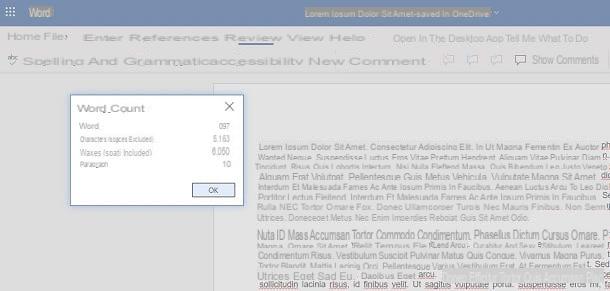
Se você não usa o software Microsoft Word, prefere a versão gratuita Word Online, acessível a partir de um navegador da web, você também pode, neste caso, contar as palavras. Como? Vou explicar para você imediatamente.
Se você quer saber como contar batidas no Word agindo a partir da versão web do aplicativo, o que você deve fazer é seguir os mesmos procedimentos que indiquei no capítulo anterior sobre o software de desktop. Portanto, após abrir o documento, pela tela acima, clique na aba revisão e aperte o botão Contagem de palavras.
Alternativamente, você pode simplesmente ler o texto [x] palavras encontrado no canto esquerdo inferior da tela do Word Online. Caso esta redação não deva ser visível, no formulário revisão, pressione o ícone ▼ ao lado do botão Contagem de palavras e ative a caixa Mostrar contagem de palavras.
Ao contrário do software de desktop, o Word Online mostra menos informações de contagem de palavras. Em qualquer caso, será mostrado o número de palavras em que o documento consiste (senhas) e o número de caracteres considerando os espaços (Caracteres de espaços incluídos) que sem o último (Caracteres sem espaços) Além disso, você também verá o número de parágrafos presentes (Parágrafos).
Finalmente, para contar os caracteres e palavras de uma parte do texto, você deve primeiro destacar o último e, em seguida, usar o recurso Contagem de palavras. Você pode consultar o que indiquei anteriormente no capítulo sobre o Microsoft Word.
Como contar palavras no aplicativo Word
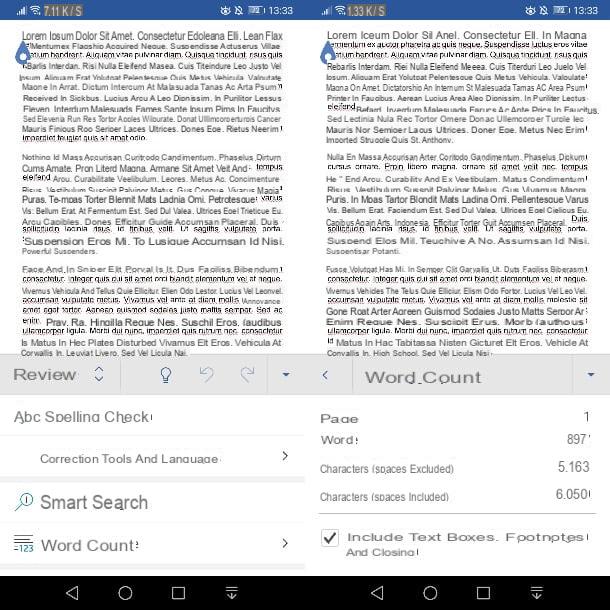
Seu smartphone e tablet Android e em iPhone e iPad, existem dois aplicativos de processamento de texto da Microsoft disponíveis: Word (Android / iOS / iPadOS) e Office (Android / iOS / iPadOS). Se você tiver um dispositivo Android sem os serviços do Google, poderá baixar os aplicativos em questão de lojas alternativas: Falei sobre isso em detalhes neste guia.
Embora os aplicativos sejam gratuitos, lembro a você que você precisa se inscrever Microsoft 365 (a partir de 7 euros / mês) para usá-los em dispositivos com telas maiores que 10.1 polegadas. Se quiser saber mais sobre como se inscrever para esta assinatura, você pode verificar meu guia sobre como ativar o Office 365.
Dito isso, se você deseja contar as palavras e caracteres de um documento que você visualiza em seu smartphone ou tablet, selecione a seção revisão, que você encontra entre as guias na parte superior de um tablet ou no menu suspenso na parte inferior de um smartphone.
Agora, toque no item Contagem de palavras, para ver as informações de que você precisa. Você verá o número de páginas (Páginas), o total de palavras no documento (senhas) e o número de caracteres com espaços incluídos e sem, respectivamente, nas entradas Caracteres de espaços incluídos e Caracteres sem espaços. Se houver caixas de texto ou notas de rodapé no documento, marque a caixa de seleção para incluir os dados dessas seções.
Como contar palavras no Word

























